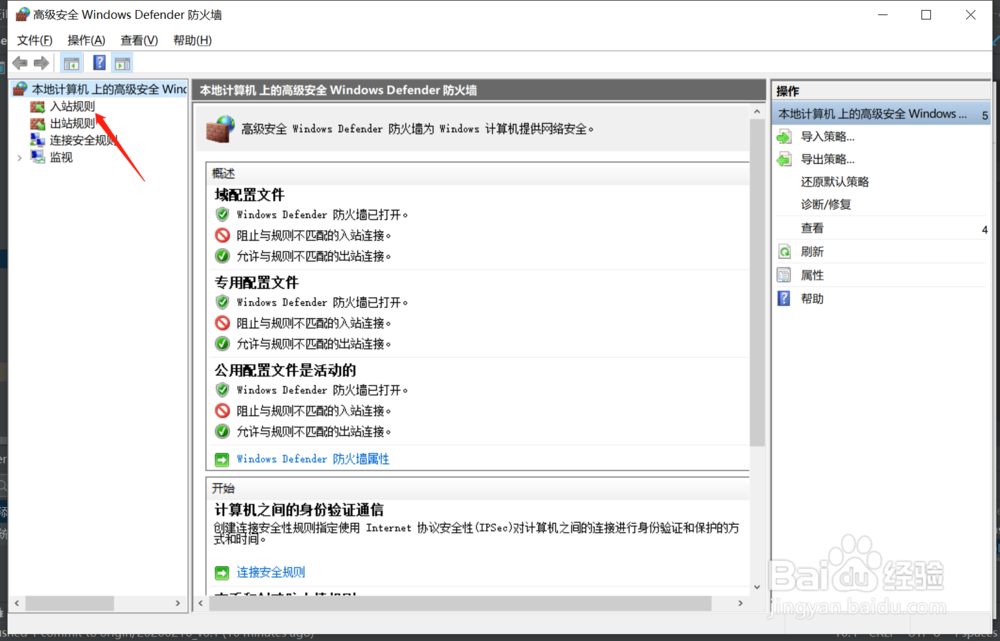WIN10电脑怎么删除开放端口
1、开启电脑控制面板界面,如图
2、点击网络和internet,开启如图界面,
3、点击系统和安全,开启系统和安全界面,如图
4、点击防火墙,开启防火墙界面, 如图
5、点击高级设置,开启防火墙的高级设置界面,如图
6、点击入站规则,开启入站规则界面选中要删除的开放端口,如图
7、点击删除,弹出高级安锾哩菸谷全windows defender防火墙的删除确定界面,点击是就完成开放端口删除了,如图
8、总结:1开启电脑控制面板黢茕茚痔界面2点击网络和internet,开启如图界面,3点击系统和安全,开启系统和安全界面,4点击防火墙,开启防火墙界面,5点击高级设置,开启防火墙的高级设置界面,6点击入站规则,开启入站规则界面选中要删除的开放端口,7点击删除,弹出高级安全windows defender防火墙的删除确定界面,点击是就完成开放端口删除了,
声明:本网站引用、摘录或转载内容仅供网站访问者交流或参考,不代表本站立场,如存在版权或非法内容,请联系站长删除,联系邮箱:site.kefu@qq.com。
阅读量:62
阅读量:42
阅读量:55
阅读量:66
阅读量:60